欢迎您访问52ij手机之家,今天小编为你分享的是手机知识是:【iPhone手机隐藏app图标的具体操作方法】,下面是详细的分享!
iPhone手机隐藏app图标的具体操作方法
iPhone手机隐藏app图标的具体操作方法
iPhone手机桌面上的app应用过多后,看起来很复杂,一点也不简洁。本文将告诉大家如何隐藏APP应用,让你的iPhone桌面看起来简洁又清爽,一起来看看教程吧!
iPhone怎么隐藏app图标?
①将 iPhone 首界面图标填满,将需要隐藏的图标放在非首页位置,接下来的操作请勿松开手指;
②移动需要隐藏的图标,至首页任意图标上,自动新建文件夹,手不要松开;
③再将图标移出文件夹,手依然不要松开;
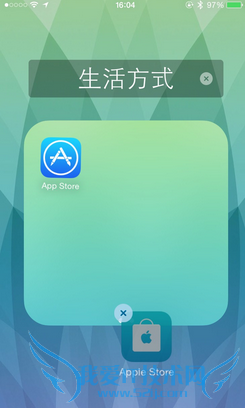
④将图标向下拖至 Dock 栏下方移出,自动消失。
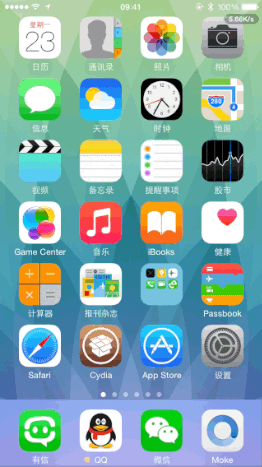
上述方法可以隐藏 iOS 内任意图标,隐藏的图标依然个可在界面下拉搜索栏中搜索到,可重启恢复隐藏图标。
关于iPhone手机隐藏app图标的具体操作方法的机友互动如下:
相关问题:如何隐藏Iphone手机的APP图标
答:iphone好像没有这种功能。。不过你可以把图标放到主屏幕的最后一页藏起来 >>详细
相关问题:如何隐藏Iphone手机的APP图标
答:打开“设置”, 选择“通用”—— 按照前面介绍的方法,启用“访问限制”——在“允许的内容”中,点击“应用程序”—— 选择“不允许应用程序”来隐藏所有从App Store下载的从应用程序 这时你回到主屏幕会发现从App Store下载的应用全部消失了,连苹果官方的应用... >>详细
相关问题:如何隐藏Iphone手机的APP图标
答:iphone隐藏桌面APP图标方法: 1、首先需要将想要隐藏的应用置于新建的空白主屏,同时需要一个文件夹,按住图标不放,数秒之后便会看到左上方出现小叉。 2、将需要隐藏的应用置于同一文件夹内。这里必须手快,按住想要隐藏的文件夹,迅速拖入另一... >>详细
- 评论列表(网友评论仅供网友表达个人看法,并不表明本站同意其观点或证实其描述)
-
